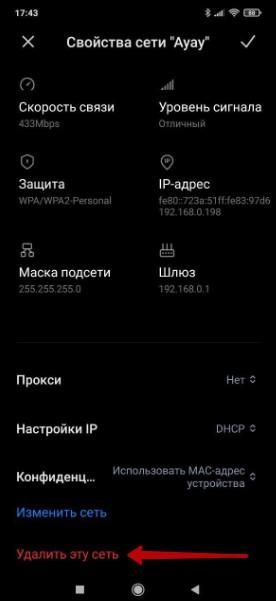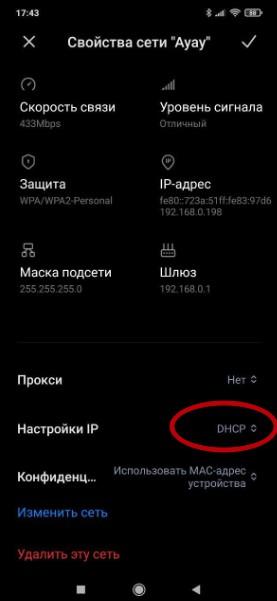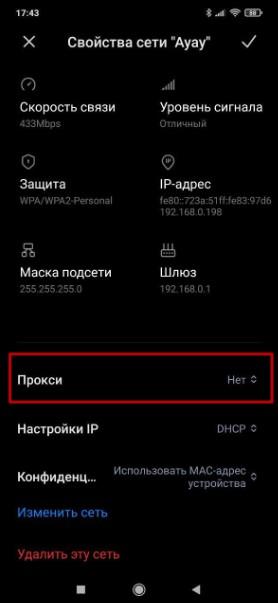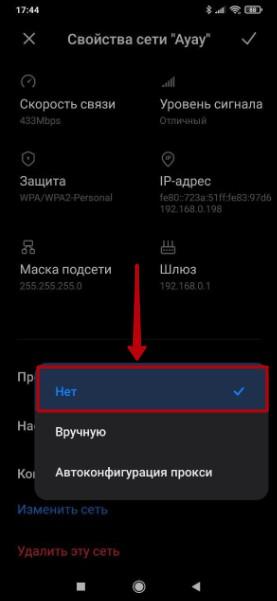- На Xiaomi (Redmi) отключается Wi-Fi, как исправить
- Настройки Xiaomi, которые влияют на отвал сети Wi-Fi
- Сброс настроек Wi-Fi на Xiaomi
- Релевантная информация:
- Постоянно пропадает вай‑фай на смартфонах XIAOMI Redmi Note
- В заключение
- Что делать, если не работает Wi-Fi на Xiaomi
- Что делать, если не помогло
- Прописать новый DNS
- Отключение прокси-сервера
- Проверить дату и время
- Отключить режим полёта
- Перезагрузка роутера
- HardReset как экстренный метод решения проблемы
- Если не работает с конкретной точкой доступа
На Xiaomi (Redmi) отключается Wi-Fi, как исправить
В редких случаях владельцы смартфонов Xiaomi (Redmi) сталкиваются с ситуацией, когда подключение к Wi-Fi периодически отключается без команды пользователя. Также это не связано с расстоянием до роутера или точки доступа, Wi-Fi отваливается без видимых причин на Xiaomi.
Сложность этой проблемы в том, что совершенно непонятно какой из компонентов даёт сбой, и сам ли смартфон Xiaomi в этом виноват, или роутер, или точка доступа, а, возможно, возникают периодические сильные электромагнитные помехи, которые рушат Wi-Fi связь.
Также пользователи сообщают, что периодически отключаться Wi-Fi может внезапно, смартфон может нормально работать месяц, а потом неделю каждый час, или два часа, или в случайный момент времени, связь отваливается. А потом снова месяц или больше всё работает стабильно.
Я внимательно изучил отзывы людей, которые столкнулись с этой ситуацией, а также разобрал методы, которые помогли некоторым владельцам телефонов Xiaomi установить стабильное Wi-Fi соединение, которое перестало постоянно отваливаться.
Настройки Xiaomi, которые влияют на отвал сети Wi-Fi
Ниже я приведу некоторые рекомендации, которые по отзывам тех, кто столкнулся с проблемой отвала Wi-Fi, сообщают о том, что им они помогли. Однако, там же есть отзывы, что всё было сделано, но проблема не ушла.
Никаких гарантий нет, но можно попробовать изменить некоторые настройки Wi-Fi на Xiaomi, которые могут дать положительный эффект.
Сразу же сделаю замечание о том, что настройки роутера могут вносить заметную роль в отвале Wi-Fi на Сяоми, начиная с загруженных каналов, которые выбираются по умолчанию автоматически, так и прочими параметрами, включая DHCP, уровнем сигнала и количеством одновременно подключенных к роутеру устройств.
Разблокируйте Xiaomi, войдите в общие настройки, найдите пункт «Wi-Fi» . 
Где-то тут должна быть строка «Помощник Wi-Fi» . Я так неуверенно пишу, потому что в зависимости от версии прошивки, оболочки MIUI и модели смартфона расположение этой настройки может меняться. 
Войдя в неё, отключите параметр «Приоритезация Wi-Fi» , «Включать Wi-Fi автоматически» и «Выбирать лучшую сеть автоматически» . 
Все эти настройки могут негативно влиять на нашу ошибку, при которой постоянно отваливается сеть Wi-Fi на Xiaomi.
После этого, если вы знаете пароль от Wi-Fi сети, с которой испытываете проблемы, выберите её, нажмите на иконку «Стрелка» , чтобы попасть в свойства подключения. 
Пролистайте список вниз и нажмите на кнопку «Удалить эту сеть» . 
После чего заново найдите её в доступных и подключитесь, введя пароль.
Перезагрузите смартфон и проверьте, будет ли теперь соединение Wi-Fi работать стабильно и корректно.
Для того, чтобы убедится, что проблема с Wi-Fi на Xiaomi именно по вине телефона происходит, попробуйте подключиться к другому роутеру с другой сетью. Если при подключении к двум или более роутерам проблема с отключением Wi-Fi на Xiaomi сохранится, вероятность того, что именно Сяоми является дефектным, высока. Но если при подключении к другой физической точки доступа всё работает стабильно, вероятно, причина постоянно отваливающейся сети Wi-Fi заключена в роутере, а не в смартфоне.
Сброс настроек Wi-Fi на Xiaomi
Многим предыдущий пункт поможет и проблемы с отвалом Wi-Fi уйдут, но не всем. Довольно много людей на форумах, и в социальных сетях, которые я нашёл по этой проблеме, пишут, что им помог сброс сетевых настроек.
Чтобы добраться до сброса, необходимо в общем списке найти пункт «Подключение и общий доступ» . 
В нём пролистайте список вниз, пока не увидите пункт «Сброс Wi-Fi, мобильной сети и Bluetooth» .
Внимание: при сбросе будут удалены из памяти все сети Wi-Fi, а также все ранее подключенные Bluetooth устройства, вроде беспроводных наушников, колонок и прочих гаджетов. Также будут сброшены параметры сотовой сети, они вернуться к значению по умолчанию.
Сотовая сеть после сброса должна работать нормально, очень малое количество людей что-то меняет в конфигурации подключения к сети мобильного оператора, так что изменений быть не должно.
В нижней панели нажмите на кнопку «Сбросить настройки» . Далее следуйте указаниям на экране.
После успешного сброса вновь подключитесь к Wi-Fi и проверьте соединение на стабильность.
Отмечу, что даже после сброса параметров Wi-Fi остаются люди, смартфонам которых эта операция не помогла, сбои продолжались.
В этом случае можно попробовать сделать полный сброс телефона до заводских настроек, но вероятность восстановления стабильности Wi-Fi минимальна, причина, скорее всего, скрыта либо в роутере, либо в его конфигурации, либо в неудачном сочетании роутера и телефона.
К сожалению, редко, но такое случается, когда одно сетевое оборудование отказывается стабильно работать с другим даже при условии, что всё настроено правильно.
Релевантная информация:
Постоянно пропадает вай‑фай на смартфонах XIAOMI Redmi Note
Рассказываю, как мне удалось победить проблему постоянно отваливающегося вай-фая на смартфоне XIAOMI Redmi Note. Спойлер: только полный сброс.
Недавно близкие попросили меня настроить два новых смартфона XIAOMI Redmi Note. На один перенести информацию с айфона, а на второй перенести всю информацию с такого же аппарата XIAOMI, только предыдущего поколения. С айфоном все понятно, переносить там особо нечего, и первый я настроил, как новое устройство, установив вручную все ключевые приложения. По переносу второго аппарата с XIAOMI на XIAOMI я загуглил решение и с помощью их приложения MI Mover все перенес.
К моему удивлению, процедура прошла очень быстро, более 60 Гб информации перенеслись по воздуху за несколько минут. Но спустя некоторое время выяснилось, что на новом устройстве некорректно работает вай-фай. А именно, сеть появляется на некоторое время, потом вылетает сообщение, что данная сеть без доступа к интернету, после чего сеть просто отваливается и аппарат переходит на LTE . Подключиться к сети заново не удается, в списке отсутствуют вообще какие-либо сети. Список сетей появляется только после перезагрузки аппарата или включения и выключения авиарежима. Естественно, такая ситуация препятствует полноценному использованию устройства.
Гугл дал понять, что я не одинок, проблема имеет место быть в том числе и на других поколениях смартфонов XIAOMI. Поэтому, прежде чем возвращать аппарат в магазин, я решил попробовать воспользоваться некоторыми найденными решениями (ничего хорошего из этого не вышло).
- Подключение к интернету через другие сети Wi-Fi исключили вероятность проблемы на стороне роутера.
- Перезагрузки всего и вся не помогли.
- Обновление прошивки и всех компонентов до актуальных версий не помогло.
- Удаление и новое подключение к сети не помогло.
- Игры с настройками приоритезации Wi-Fi успехов не принесли.
- Сброс сетевых настроек аппарата также успехом не увенчался.
Я решился на последний, самый радикальный шаг — сделать полный сброс устройства и попробовать его настроить «с нуля». Если же сброс не поможет, пока он чистый, вернуть его обратно в магазин. Но полный сброс помог , и я подозреваю, что проблема была как-то связана с переносом данных со старого аппарата через MI Mover. На это намекает и то, что с первым аппаратом, который я настраивал «с нуля», было изначально все хорошо. Вполне возможно, что-то перенеслось некорректно и спровоцировало эту ошибку.
В заключение
Я 🍎 яблочник с многолетним стажем, последний смартфон на Андроиде у меня был в 2011 году. Каждый раз при обновлении своего аппарата, появляются мысли попробовать вернуться на Андроид. Но вот такие истории, конечно, сильно предостерегают. Хотя от китайских вендоров лично я хорошего никогда не жду. И это не снобизм, а реальность: скупой платит дважды.
Если вы тоже столкнулись с подобной проблемой, пожалуйста, поделитесь своим опытом.
🔥 Подпишись на мой канал @DanilinBiz и ты узнаешь, почему фриланс — это свобода, а работа в штате — рабство.
Что делать, если не работает Wi-Fi на Xiaomi
Самое первое, что нужно сделать — убедиться, что есть возможность подключиться с другого устройства.
Возможно, дело в провайдере или просто в том, что вы забыли оплатить интернет.
Ещё можно проверить, к вашему ли источнику связи вы подключаетесь — вполне могло произойти так, что вы по невнимательности подключились к соседской точке доступа.
Когда вы убедились, что сеть точно ваша и на других устройствах интернет отлично работает, самый лёгкий способ решения этой проблемы — сброс настроек сети.
1. Зайдите в настройки, выберите пункт «Wi-Fi».
4. Затем вернитесь обратно к списку видимых сетей, выберите среди них нужную вам и введите пароль.
Xiaomi достаточно часто отказывается видеть сеть, и эта процедура нередко помогает.
Что делать, если не помогло
Прописать новый DNS
DNS — это сервер, на котором хранятся адреса всех возможных сайтов. По запросу такой сервер отдаёт эти адреса браузеру.
Иногда на сервере могут возникать проблемы, которые могут привести к отсутствию интернета. В этом случае необходимо прописать новый DNS.
1. Для смены DNS нужно снова зайти в настройки сети wi-fi, к которой вы подключены.
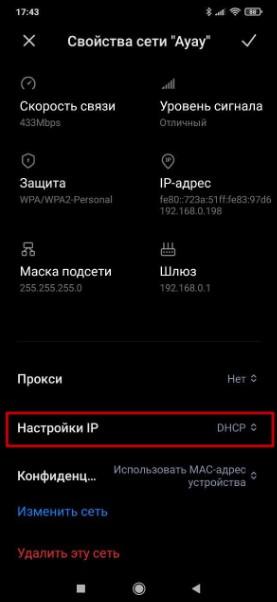

2. Выберите пункт «Настройки IP», нажмите «Пользовательские». Вы получили доступ к DNS.
Если это не сработало — дело не в DNS. Выберите «DHCP» в настройках IP, чтобы вернуть всё в прежнее состояние.
Отключение прокси-сервера
Может случиться такое, что вы установили приложение из ненадёжного источника и оно без вашего ведома включило прокси-сервер.
Нужно убедиться, что выбрано значение «Нет».
Проверить дату и время
На смартфонах Xiaomi могут быть проблемы с интернетом в случае неправильно установленных даты и времени. Выберите в общих настройках пункт «Расширенные настройки», затем нажмите «Дата и время» и откорректируйте значения в случае, если они неверны.
Также если выбран пункт «Настройки даты и времени по сети», нужно отключить опцию и ввести значения вручную.
Отключить режим полёта
При активации режима полёта телефон отключает не только Wi-Fi, но и bluetooth, и сотовую связь.
Чтобы проверить, включен ли режим полёта, нужно выйти на главный экран, свайпнуть вниз и посмотреть на иконку самолёта. Если она яркая — режим полёта включен и его необходимо отключить.
Перезагрузка роутера
Если есть возможность — отключите роутер от электричества на 20 секунд и подключите снова.
После этого нужно некоторое время подождать, пока он начнёт раздавать Wi-Fi, и снова подключить к нему Xiaomi.
HardReset как экстренный метод решения проблемы
Если не помог ни один из перечисленных методов, остаётся только сбросить настройки смартфона до заводских.
Чтобы не потерять важные данные, проверьте, сделали ли вы резервные копии контактов и сообщений, хранятся ли на другом носителе ваши фотографии, помните ли вы пароли от всех сайтов, на которые заходили со смартфона.
Перед началом процедуры батарея должна быть заряжена как минимум на 50%.
Подробные инструкции по проведению процедуры смотрите здесь.
Если не работает с конкретной точкой доступа
Если смартфон не может подключиться только к одной сети, а к остальным подключается без проблем, дело в роутере.
Ниже представлено несколько возможных проблем и способов их решения:
- Смартфоны Xiaomi не поддерживают диапазон частоты 5 ГГц. Если есть возможность — поменяйте частоту вашего роутера на 2,4 ГГц.
- Проверьте используемый тип шифрования в настройках роутера. У смартфона может возникнуть проблема со стандартным протоколом шифрования WPA2 PSK, поэтому его стоит сменить на другой.
- Проверьте, какой канал используется. Чаще всего по умолчанию установлена настройка 11bgn mixed. Не все смартфоны поддерживают такую настройку, поэтому выберите другой канал, проверяя, в каком случае связь работает лучше.
- Посмотрите, правильный ли регион выбран в настройках маршрутизатора.